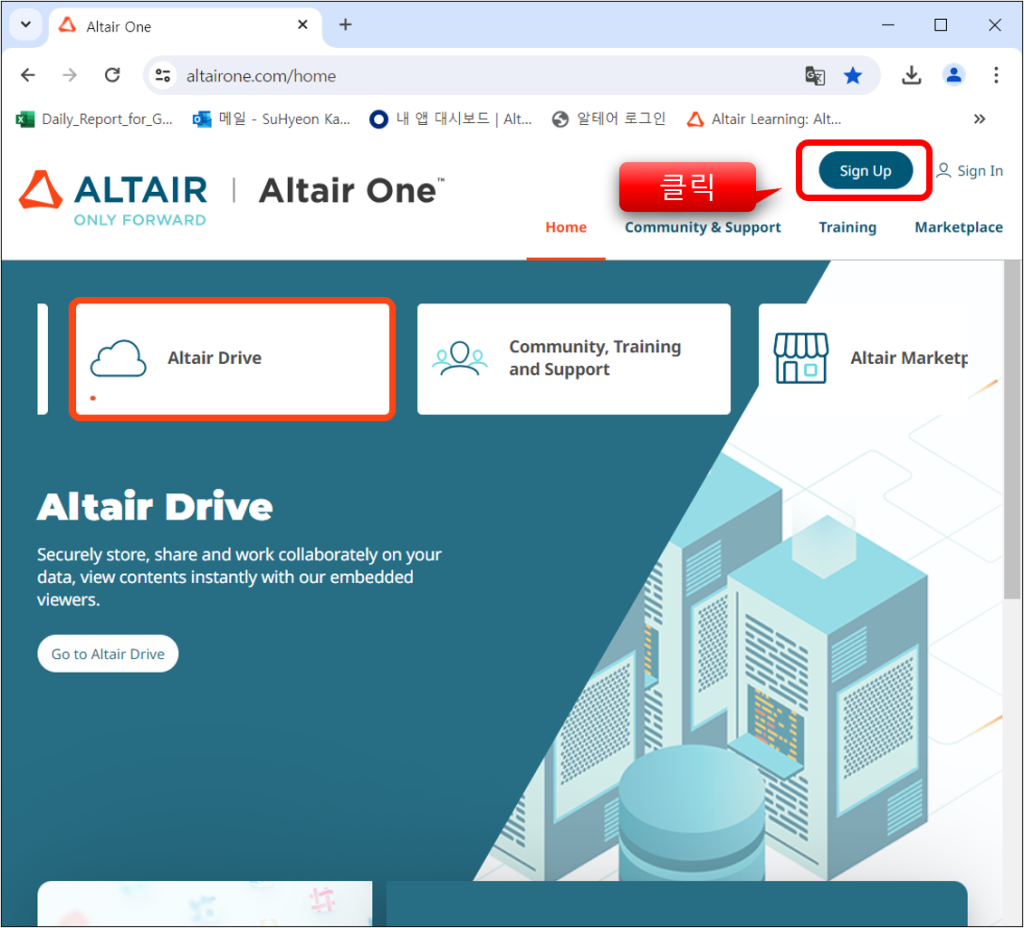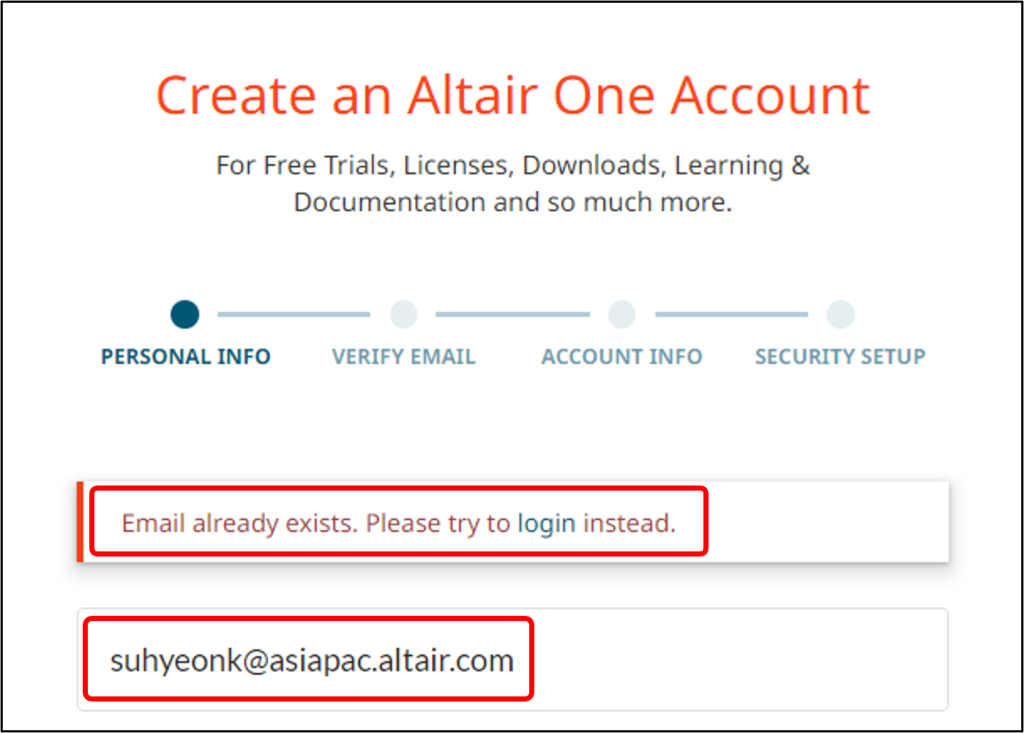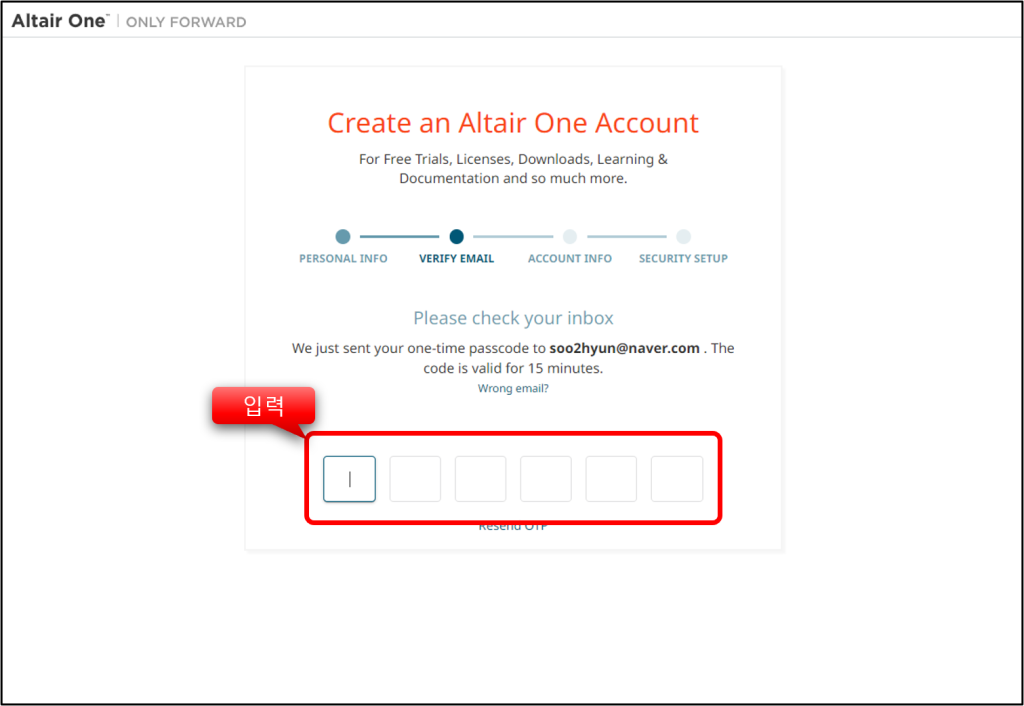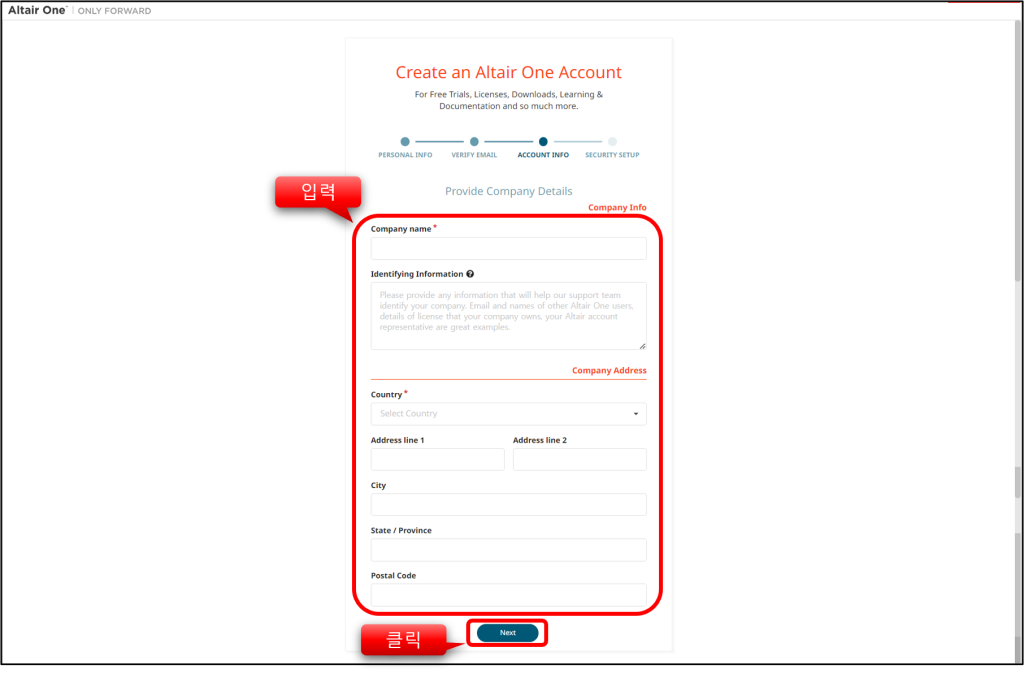-
- altairone.com 접속 > ‘Sign Up’ 클릭
- 사용자 정보 입력 > ‘Next’ 클릭
- Passcode 입력
- 사용자 정보 입력 > ‘Next’ 클릭 (이 과정은 생략될 수 있음)
- Altair One Account 생성 완료
- 계정 생성이 완료되면 잠시 후, 자동으로 비밀번호 설정으로 이동합니다.
- 아래 ‘here’을 눌러 기다림 없이 비밀번호 설정으로 이동할 수도 있습니다.

- 비밀번호 설정으로 이동 되지 않는 경우, 등록 된 이메일로 수신 된 “Your Altair One account was successfully created” 메일을 확인 바랍니다.(영업일 1~2일 내 발신)
- 메일에 첨부된 URL을 통해서 비밀번호 설정이 가능합니다.(URL 30일간 유효)
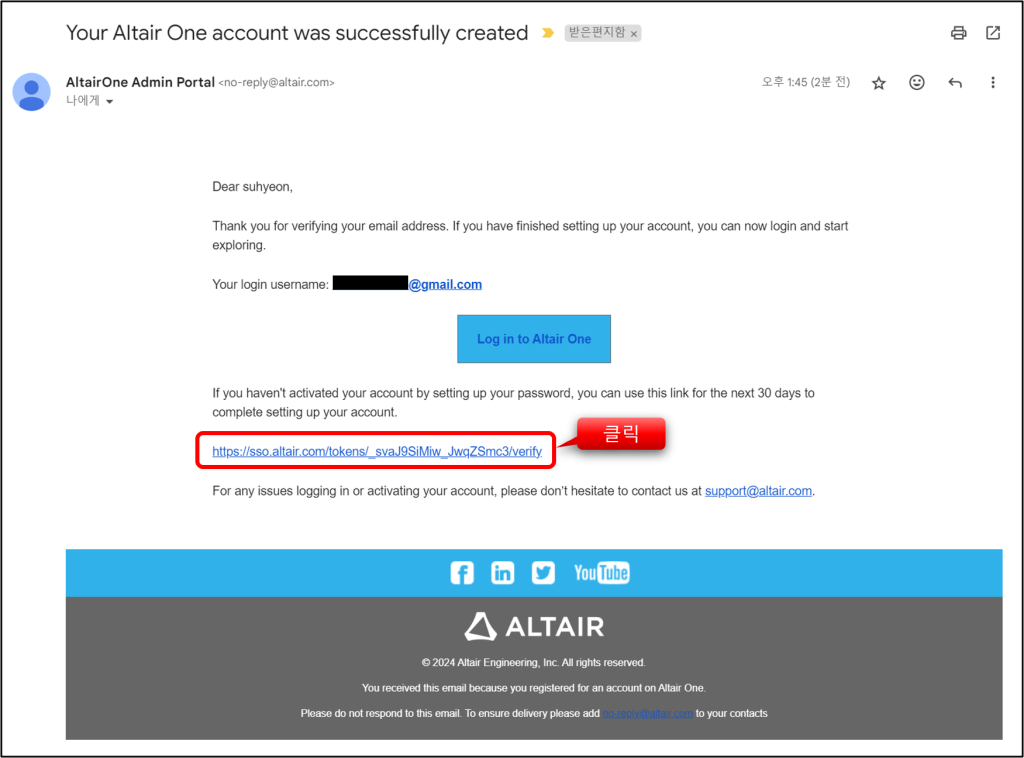
- Altair One Account 보안 방법 설정
-
- 암호 설정과 보안 질문에 대한 답변을 설정해 주시기 바랍니다.

- 암호 설정과 보안 질문에 대한 답변을 설정해 주시기 바랍니다.
-
- 비밀번호 설정 > ‘다음’ 클릭
- 암호 조건에 맞춰 비밀번호를 설정해 주시기 바랍니다.
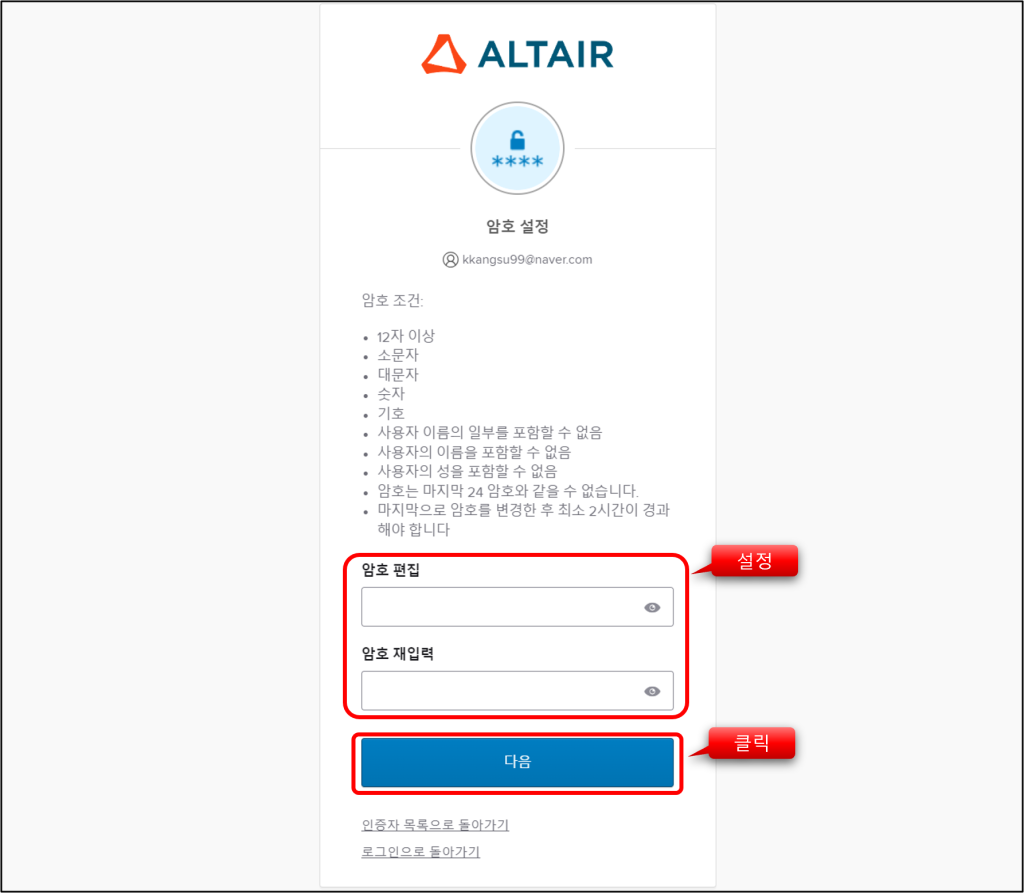
- 암호 조건에 맞춰 비밀번호를 설정해 주시기 바랍니다.
- 보안 질문 설정 > ‘확인’ 클릭
-
- 질문을 선택하고 답변을 설정해 주시기 바랍니다.
- 답변은 영어로 작성하고, 질문과 답변을 꼭 백업해 두시기 바랍니다.
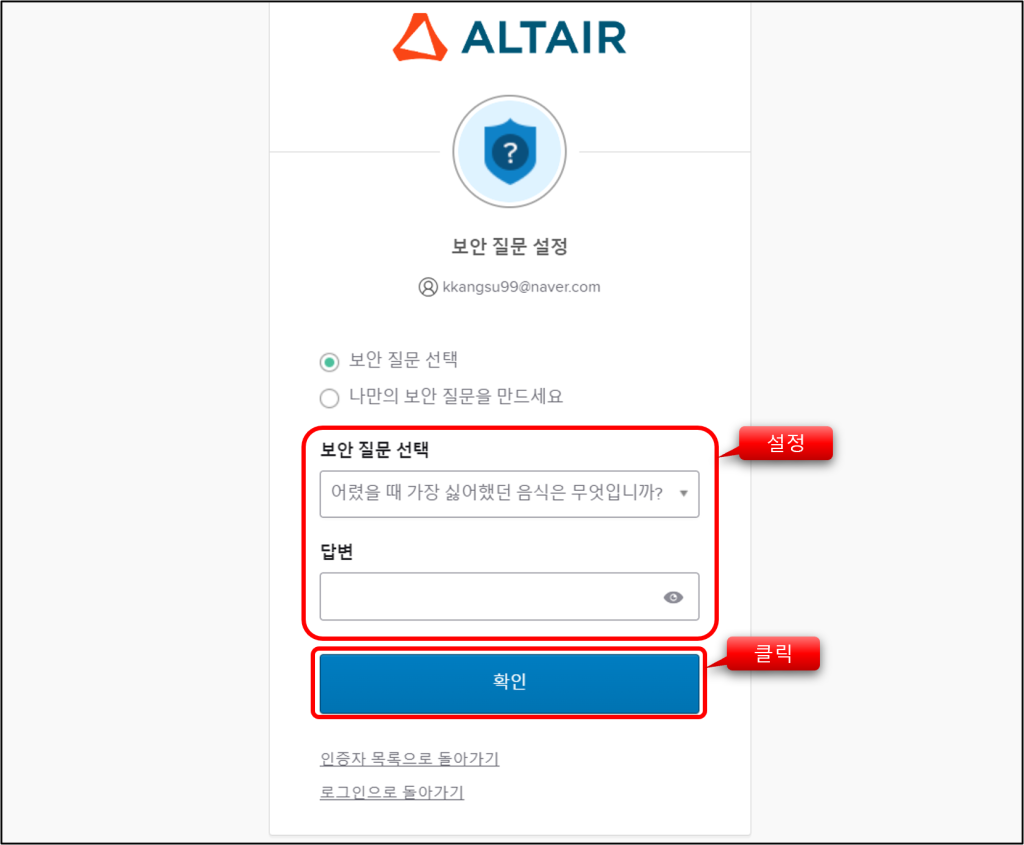
-
- 계정 설정 완료 > ‘계속’ 클릭
- ‘계속’을 눌러 계정 설정을 완료해 주시기 바랍니다.
- 선택 사항은 보안 장치로, 필요에 따라 설정해 주시면 됩니다.
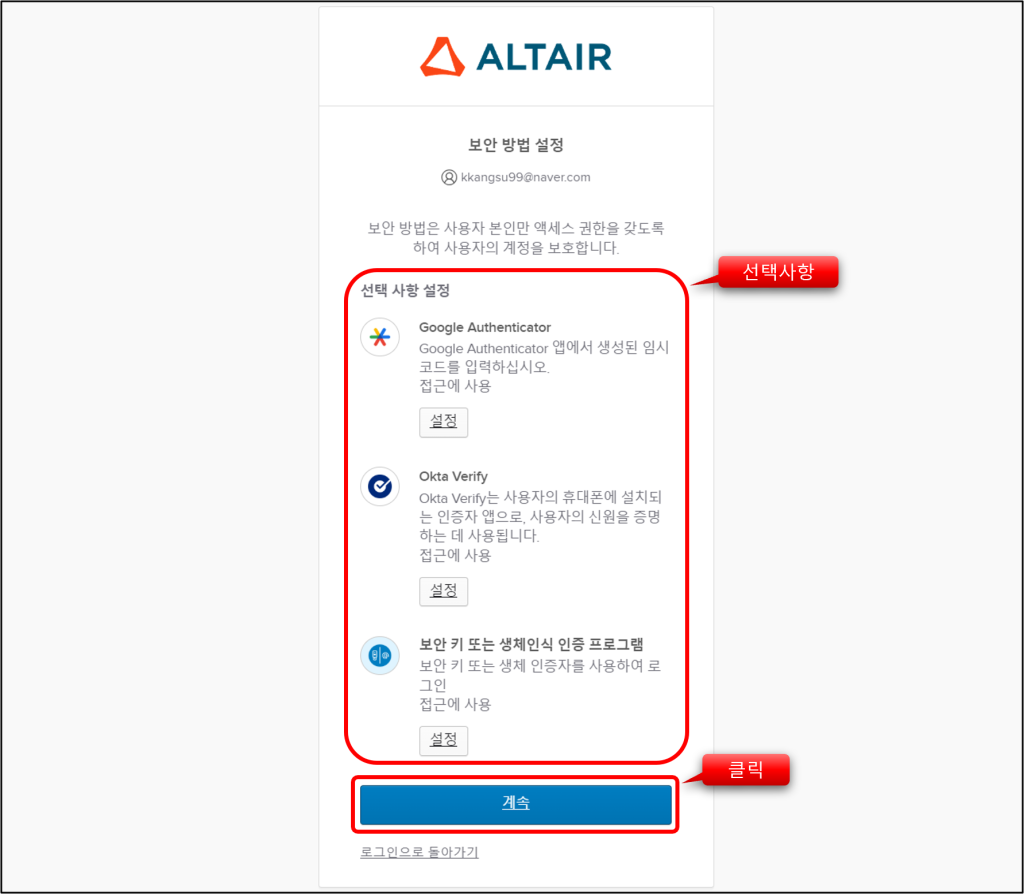
- 계정 생성이 완료 되었으며, 이제 Altair One에 로그인 할 수 있습니다.
- 소프트웨어 다운로드 및 라이선스는 한국알테어의 사용자 승인 이후 사용 가능합니다.
- 메인 페이지로 이동하기 ← 클릭